GIMP 2.10 tuo mukanaan useita parannuksia, erityisesti suodattimissa, jotka tarjoavat arvokkaita työkaluja kuvankäsittelyysi. Uudet suodattimet eivät ole vain tehokkaampia, vaan mahdollistavat myös nopean live-esikatselun, joka helpottaa suunnittelua. Tässä ohjeessa opit, kuinka voit hyödyntää uusia optimoituja suodattimia saadaksesi aikaiseksi vaikuttavia efektejä ja parantaaksesi kuvankäsittelyäsi.
Tärkeimmät havainnot:
- GIMP 2.10 tarjoaa uusia optimoituja suodattimia paremman suorituskyvyn saavuttamiseksi.
- Live-esikatselu helpottaa muokkausta merkittävästi.
- GIMP:in tulevien versioiden odotetaan mahdollistavan myös ei-destruktiivisen työskentelyn.
Vaiheittainen ohje
Hyödyntääksesi GIMP 2.10:n uusia ominaisuuksia, noudata näitä vaiheita:
1. Avaa ja skaalaa kuva GIMP:ssä
Aloita GIMP ja avaa kuva. Suurten kuvatiedostojen kohdalla voi olla järkevää pienentää kuvan kokoa ennen muokkausta sujuvamman muokkausprosessin varmistamiseksi. Valitse kuva > Skaalaa kuva ja säädä leveys esimerkiksi 1500 pikseliksi.
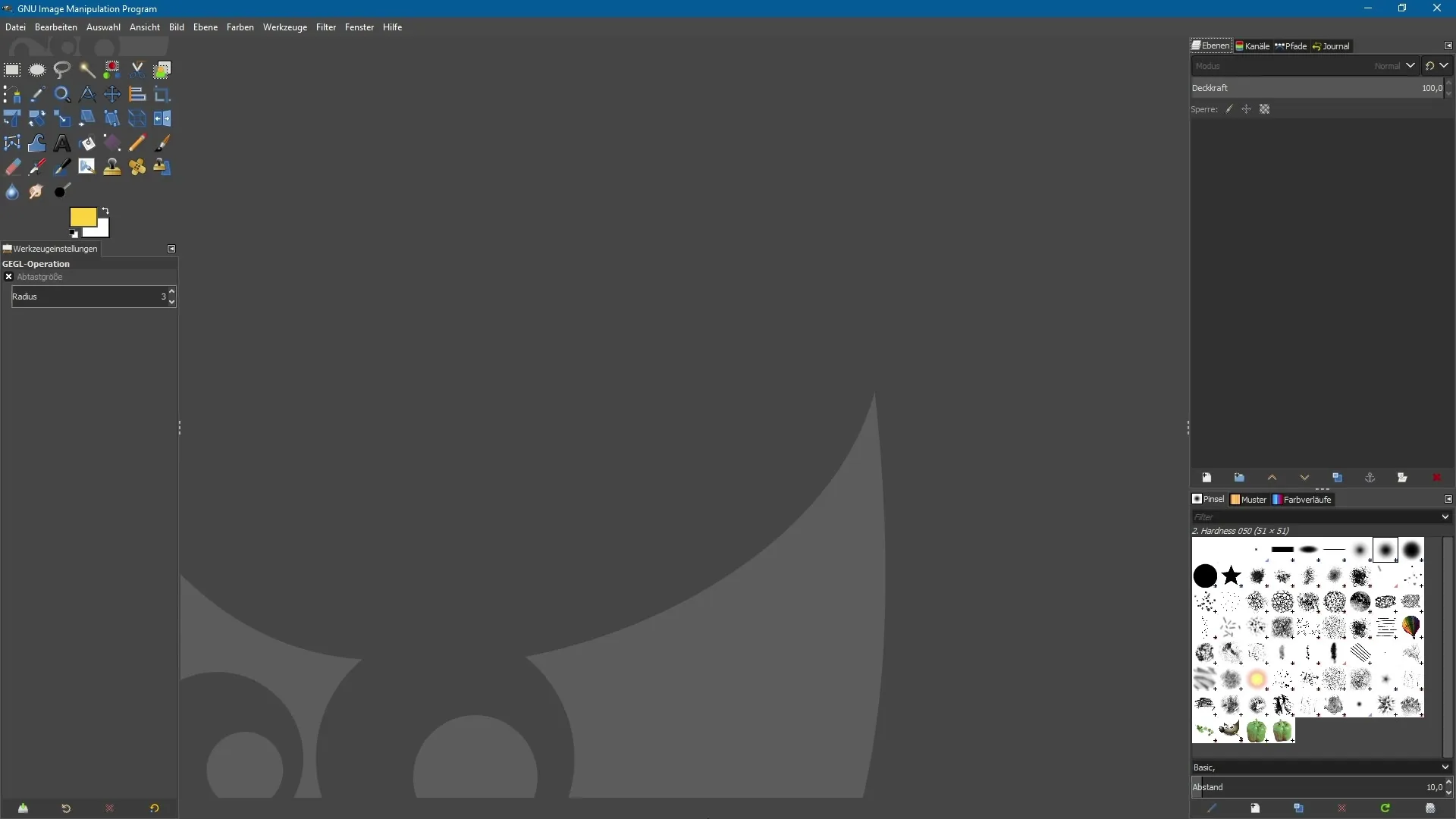
2. Uudet optimoidut suodattimet
Suodatinvalikossa löydät nyt monia uusia suodattimia. Nämä on merkitty pienellä "g":llä. Tässä ohjeessa käytämme "Pieni Planeetta" -suodatinta, joka sijaitsee Kuvastaminen-kategoriassa. Tämä suodatin luo mielenkiintoisen efektin, jossa näyttää siltä, että pieni planeetta olisi keskiössä kuvassa.
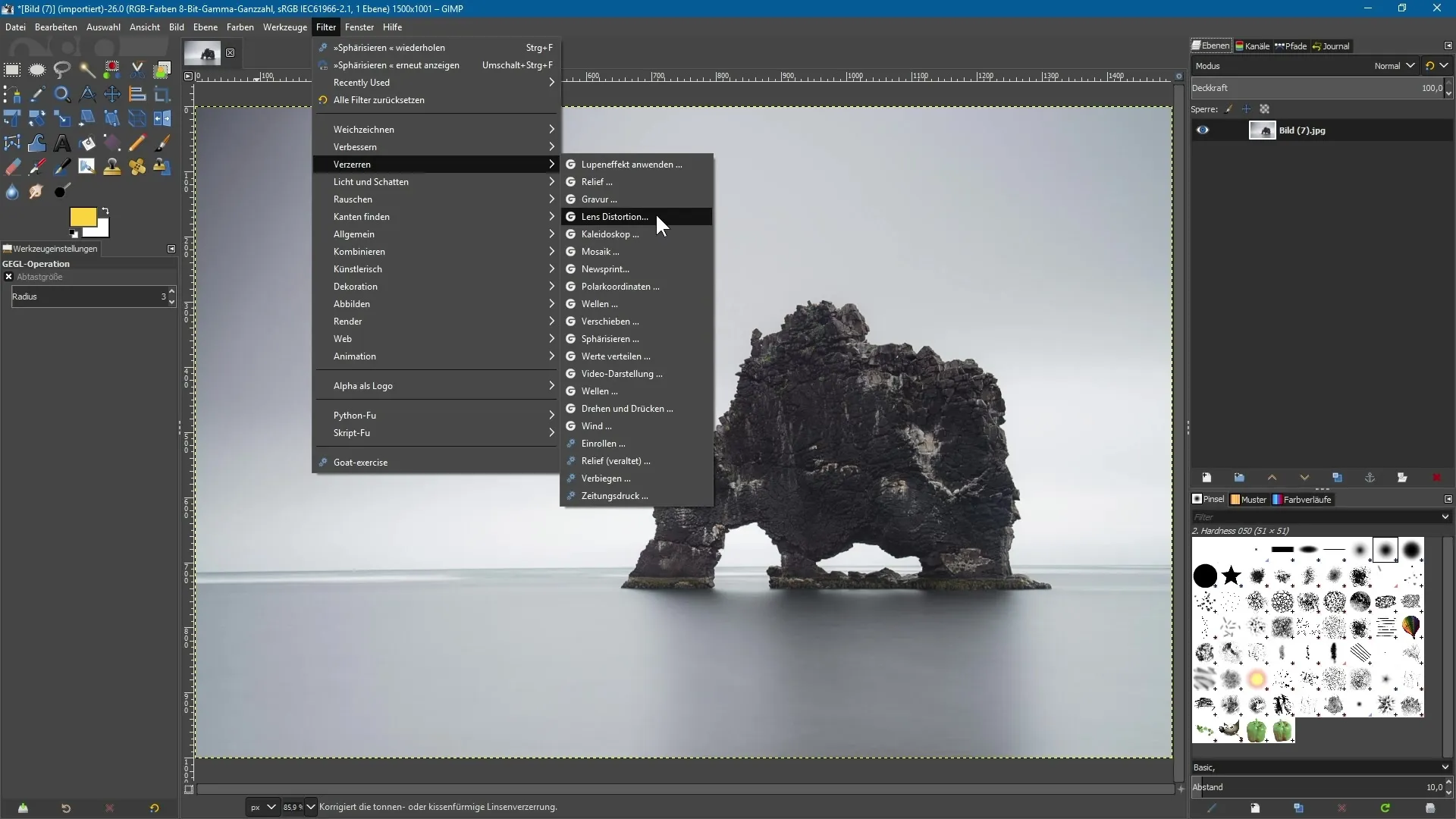
3. Suodattimen käyttäminen ja live-esikatselun hyödyntäminen
Kun olet valinnut "Pieni Planeetta" -suodattimen, voit heti nähdä live-esikatselun. Suodatinta käytettäessä on tärkeää, että kuvassa on suora horisontti parhaan efektin saavuttamiseksi. Huomioi, että taustan pitäisi olla mahdollisimman tasainen, jotta lopputulos näyttäisi hyvältä. Voit säätää efektin kokoa vetämällä liukusäätimiä.
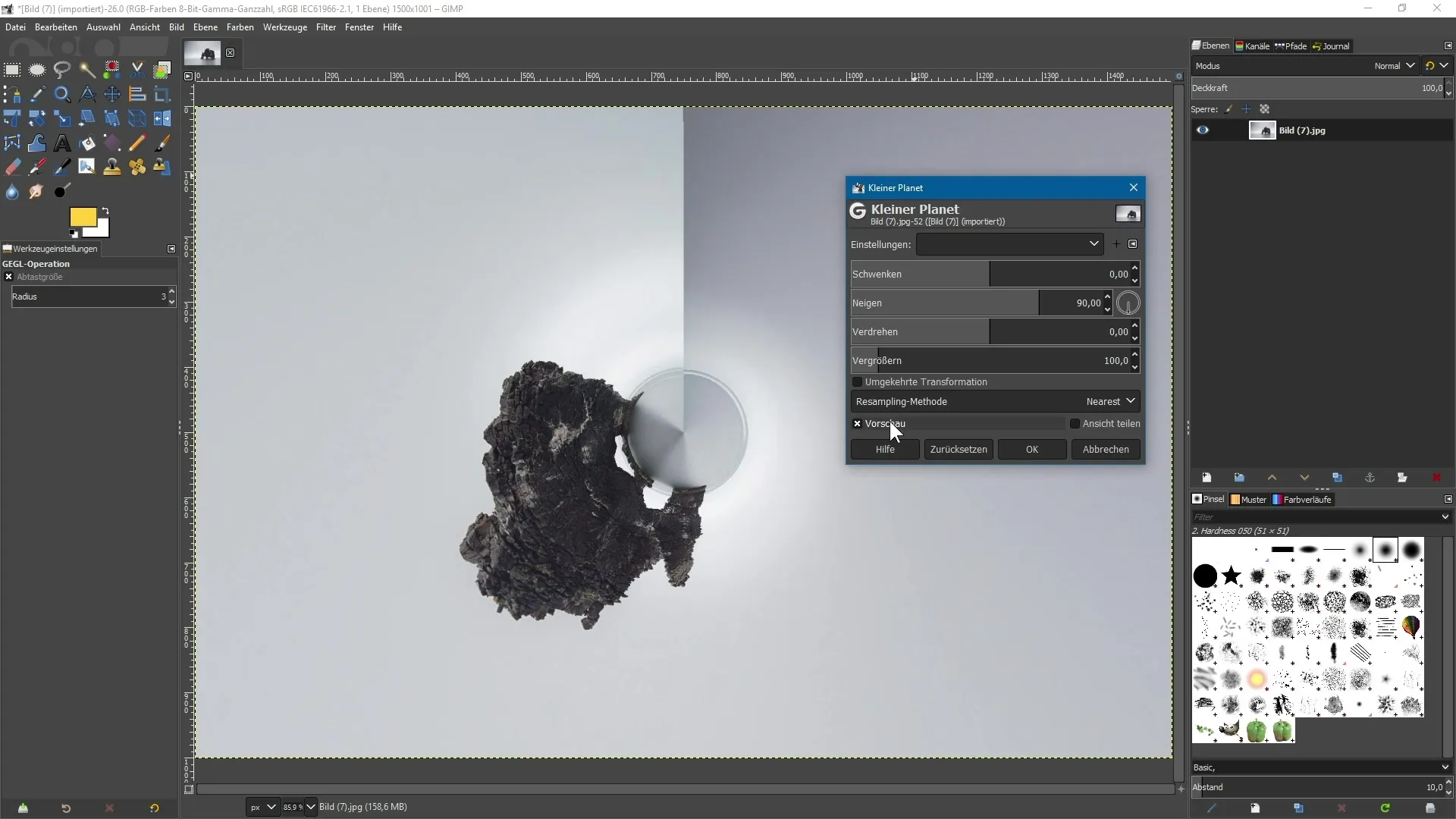
4. Efektin hienosäätö ja vertailu
Kun olet saavuttanut parhaan efektin, voit jakaa näkymän vertaillaksesi alkuperäistä kuvaa muokattuun kuvaan. Näin voit nopeasti nähdä, miten suodatin toimii ja haluatko tehdä sä adjustments. Muista, että muutokset ovat tällä hetkellä yhä tuhoisia, mikä tarkoittaa, että et voi säätää muokattua tasoa uudelleen ilman, että palaat takaisin yhden vaiheen.
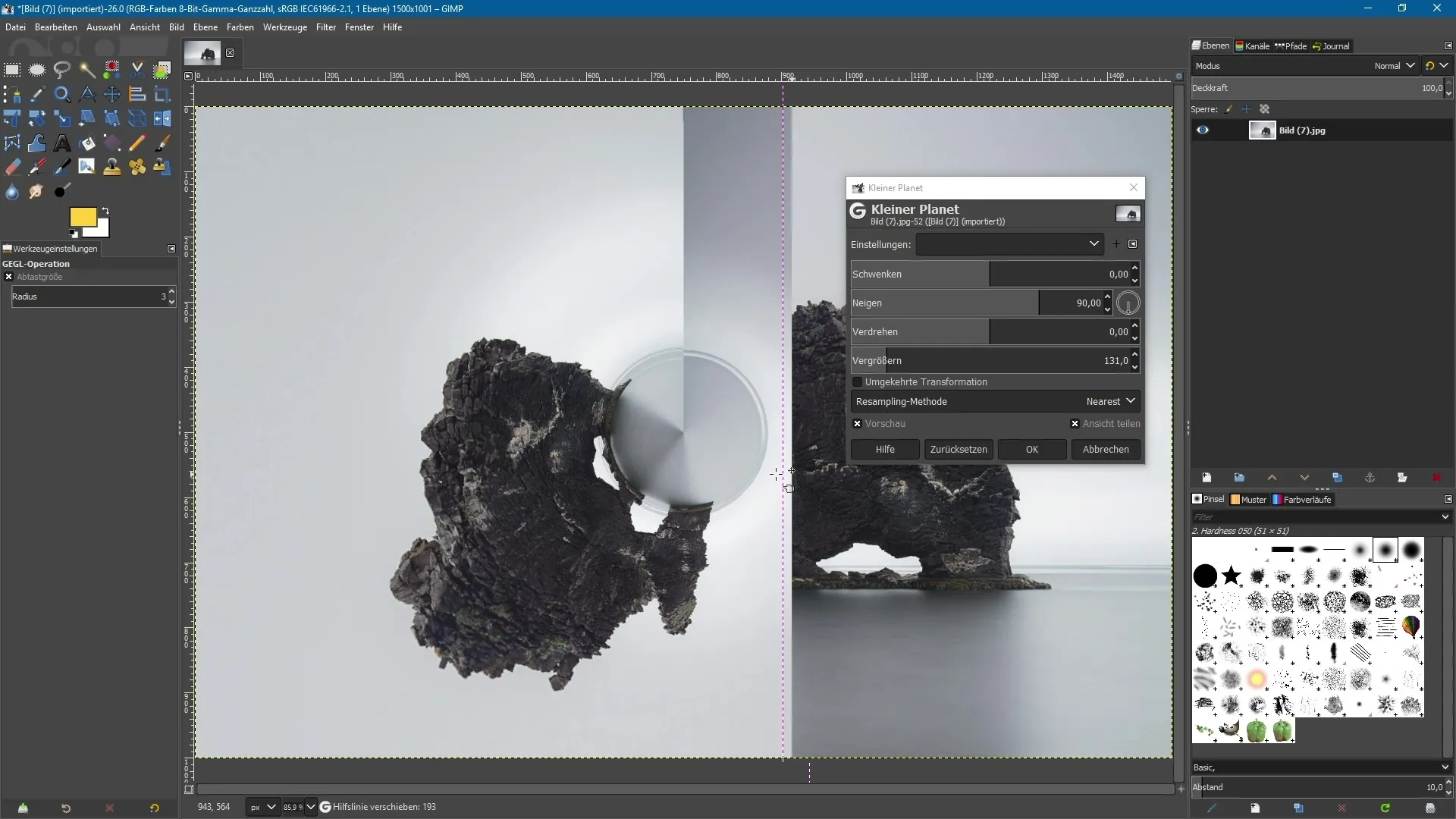
5. Sferoiminen luoville efekteille
Toinen tehokas optimoitu suodatin on Sferoimisuodatin. Sen avulla voit vähentää kalansilmäefektiä tai saavuttaa luovaa vääristymistä. Valitse Suodatin > Vääristä > Sferoida. Myös tässä live-esikatselu auttaa näkemään vaikutuksen reaaliajassa.
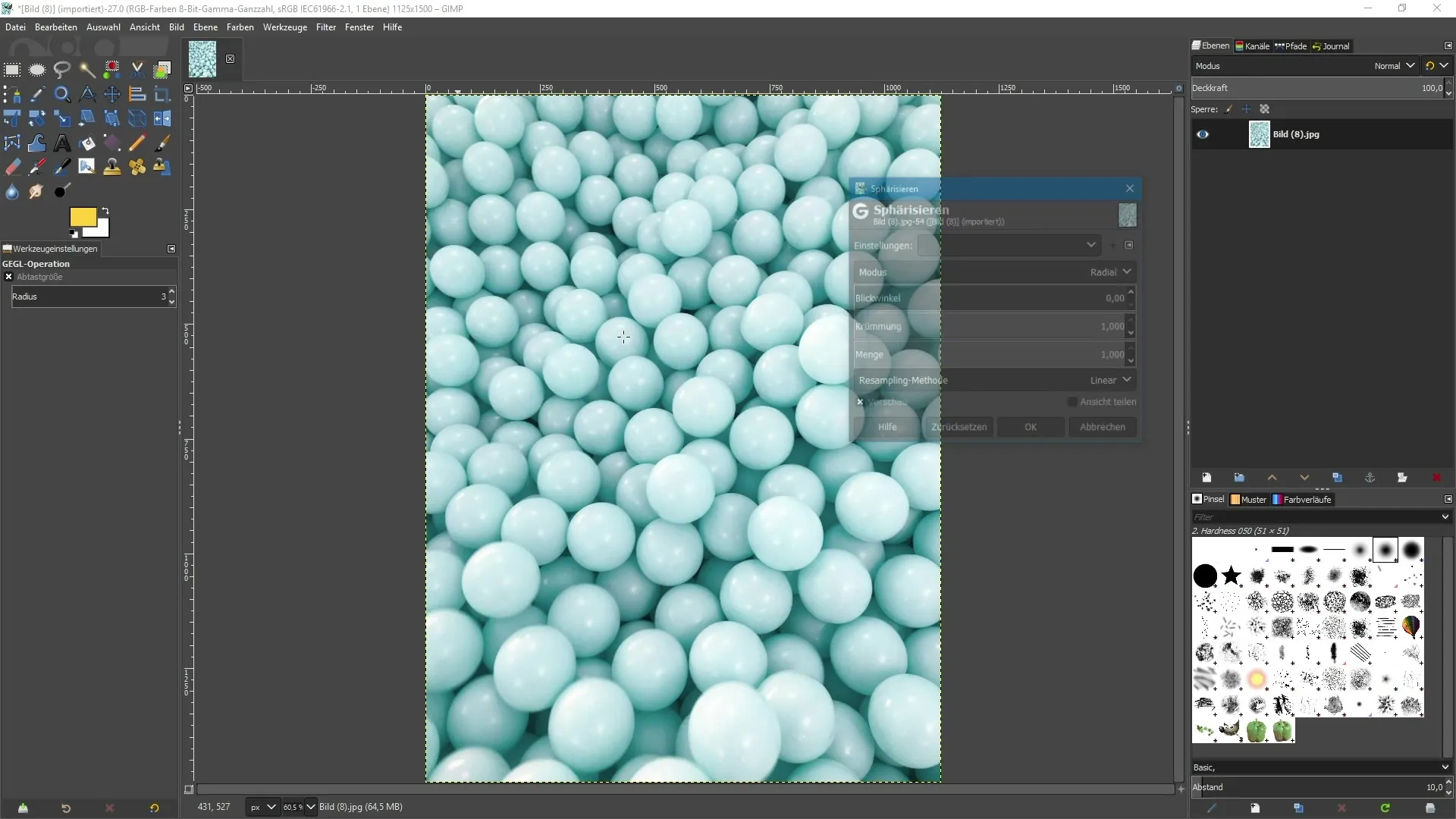
6. Pehmennyksen säätö
GIMP 2.10:n uudet pehmennys suodattimet ovat myös tehokkaita. Siirry Suodatin > Pehmennä ja valitse haluamasi suodatin, kuten Liike- ja Teräväpyöreä. Verrattuna aiempiin versioihin live-esikatselu näyttää, miten kuvasi muuttuu reaaliajassa.
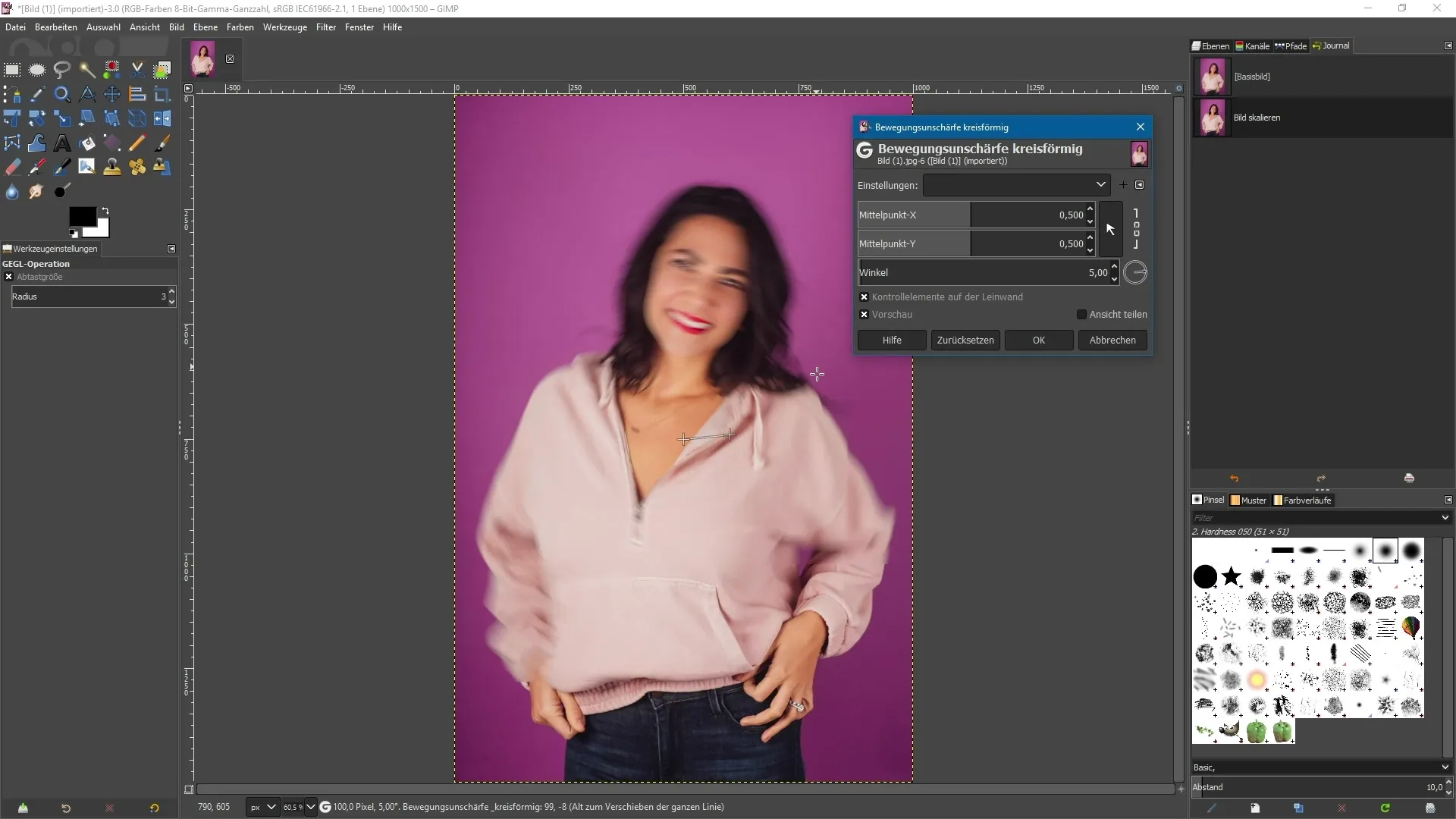
7. Ohjauselementtien käyttäminen tarkkoihin säätöihin
Uuden pehmennys suodattimen huomattava ominaisuus on ohjauselementtien käyttö suoraan kuvassa. Voit säätää terävyyseffektin ja kulman vetämällä ohjauselementtejä hiirellä. Tämä tekee työskentelystä intuitiivisempaa ja luovempaa.
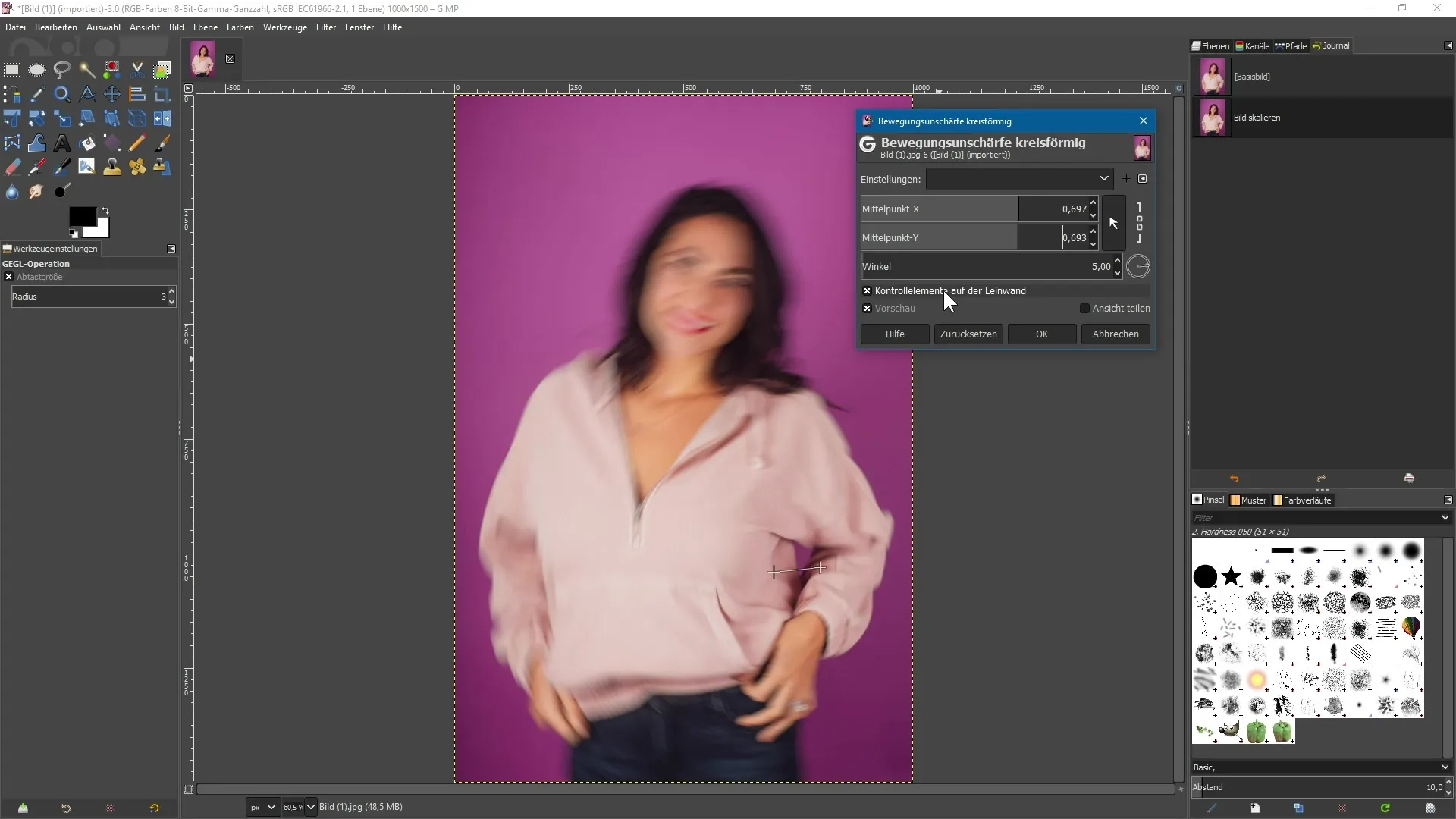
8. Viimeistelysäädöt ja vienti
Kun olet tyytyväinen efektiin, vahvista muutoksesi. Muista, että GIMP 2.10:n nykyisessä versiossa ei ole ei-destruktiivista muokkausta, joten tallenna kopio kuvastasi säilyttääksesi alkuperäisen. Voit sitten viedä ja tallentaa muokattua kuvaa.
Yhteenveto - GIMP 2.10: Vinkkejä ja niksejä uusiin suodatinjärjestelmiin
GIMP 2.10 tarjoaa uusien optimoitujen suodattimien avulla joukon tehokkaita työkaluja kuvankäsittelyyn. Hyödynnä live-esikatselua nähdäksemme luovia efektejä reaaliajassa ja hienosäätääksesi niitä. Pidä aina kopio alkuperäisestä kuvastasi, jotta voit nauttia muokkaamisen vapaudesta.
Usein kysytyt kysymykset
Kuinka löydän uudet suodattimet GIMP 2.10:stä?Uudet suodattimet löytyvät valikosta Suodatin > [Suodatin kategoria] ja ne on merkitty pienellä "g":llä.
Onko GIMP 2.10:n muutokset ei-destruktiivisia?Tällä hetkellä version 2.10 muutokset ovat yhä destruktiivisia, mutta tulevien versioiden odotetaan mahdollistavan ei-destruktiivisen työskentelyn.
Kuinka käytän live-esikatselua suodattimissa?Kun olet valinnut suodattimen, live-esikatselu aktivoituu automaattisesti, jotta voit heti nähdä efekti.
Onko erityisiä vaatimuksia kuvalleni, jota muokkaan?On suositeltavaa käyttää kuvaa, jossa on suora horisontti ja tasainen tausta, jotta saat parhaan tuloksen.


